#1
Бендер Родригес
-
- Администратор
-
- 984 сообщений
Злой Админ
Отправлено 02 Июль 2013 — 12:33
Motd.txt – это файл, который отвечает за окно приветствия при заходе на сервер. Располагается в папке /cstrike/motd.txt. В Лайт режиме — в закладке Конфиг (в самом низу страницы).
Motd.txt пишется при использовании языка HTML. Полный список тегов Вы можете найти на сайте htmlbook.ru. Мы рассмотрим лишь основные.
1. Установка фона
<html> <body bgcolor="CC6600" background="image_background.jpg"> <pre> </pre> </body> </html>
bgcolor=»CC6600″ — устанавливает цвет фона страницы. Код цвета можно брать из Таблицы цветов
background=»image_background.jpg» — устанавливает в качестве фона Вашу картинку. Не рекомендуется использовать, т.к. мониторы и разрешение экрана у всех разное. У Вас может быть всё красиво, а у другого человека совсем не читабельно.
2. Вставка изображения
<html> <body bgcolor="CC6600" background="image_background.jpg"> <img align="center" src="http://www.myarena.ru/img/logo2.jpg" /> </body> </html>
Что бы указать расположение картинки вы должны использовать атрибут align, у которого есть четыре значения:
right — по правому краю
left — по левому краю.
bottom — Выравнивание нижней границы изображения по окружающему тексту
top — Верхняя граница изображения выравнивается по самому высокому элементу текущей строки
3. Оформление конечного результата motd.txt
<html>
<head>
<title>MyArena.ru MOTD</title>
<style type="text/css">
p {margin: 0; padding: 0;}[/size]
a {text-decoration: underline;}
a:link {color: #2760ad;}
a:visited {color: #2760ad;}
a:active {color: #2760ad;}
a:hover {color: #2760ad; text-decoration: underline;}
</style>
</head>
<body bgcolor="eeeeee" background="image_background.jpg">
<img align="center" src="http://www.myarena.ru/img/logo2.jpg" />
<br />
<p>Сервер предоставлен игровым хостингом Myarena.ru</p>
<p>MyArena.ru - это качественный игровой хостинг и низкие цены.<br />
<br />
При заказе игрового сервера каждый клиент получает бесплатно:
<ul>
<li>WEB Хостинг под сайт + HLstatsX CE + Psychostats + Amxbans</li>
<li>WEB сервер быстрой скачки файлов через sv_downloadurl</li>
<li>Установка и настройка плагинов через сайт</li>
<li>Полный доступ к файлам по FTP протоколу</li>
<li>Новейшее серверное оборудовании на ОС Linux обеспечивают стабильный FPS.</li>
</ul>
Все сервера подключены к интернету со скоростью 1 Гигабит/сек</p>
Узнать подробности вы можете на нашем сайте <a href="http://www.myarena.ru/">Myarena.ru</a>
</body>
</html>
Теперь давайте разберем, как правильно оформить содержания, текст.
Разбираем теги:
<title> — Определяет заголовок документа.
<style> — Тут мы прописываем стиль для используемых тегов. Можем задать, цвет текста, фон, отступы и многое другое, прежде чем это трогать изучите лучше HTML.
<p> — В этом теге мы прописывает текст, содержание motd.txt.
<ul> и <li> — Устанавливает маркированный список. Каждый элемент списка должен начинаться с тега <li>.
<a> — Является одним из важных элементов HTML и предназначен для создания ссылок.
4. Проигрывание музыки в окне приветствия
<html> <body bgcolor="CC6600" background="image_background.jpg"> <bgsound src="http://balaban.myarena.ru/fa1f846e3c56.mp3"> <img align="center" src="http://www.myarena.ru/img/logo2.jpg" /> </body> </html>
<bgsound> — Тег который отвечает за проигрывание фоновой музыки
Можно использовать звуки в формате *.wav и *.mp3
5. Загрузка motd.txt с Вашего сайта
Также Вы можете создать *.html страничку, которая будет размещаться на Вашем хостинге. Чтобы внедрить её необходимо прописать в Motd.txt следующий код:
<META HTTP-EQUIV=»Refresh» CONTENT=»0; URL=SITE»>
<html> <head> <title>MOTD File</title> <meta http-equiv="Content-Type" content="text/html; charset=windows-1251"> <META HTTP-EQUIV="Refresh" CONTENT="0; URL=SITE"> </head> <body bgcolor="#000000"> </body> </html>
9. Делаем motd.txt с помощью редактора
Но не каждый из нас знает все теги HTML. Справиться с этой задачей Вам поможет Онлайн HTML-редактор. С его помощью Вы легко сможете изменить цвет/размер текста, вставить картинку/ссылку, выровнять текст или картинку.
Когда мы набрали необходимый текст, нажимаем в левом нижнем углу окна редактирования на Code. Вот и появился наш HTML код.
Теперь необходимо вставить его в Motd.txt.
Код будет выглядеть так:
<html> <body bgcolor="CC6600" background="image_background.jpg"> Сюда нужно будет вставить полученный код </body> </html>
Отступление для всех.
Все свои вопросы по motd задавать только в этой ветке, все темы будут удаляться, а создавшим пользователям выдаваться предупреждения.
- valerun, w1ck3d, rafis1995 и 19 другим это нравится
- Наверх
#2
balbes47
Отправлено 16 Май 2014 — 16:06
<html>
<head>
<title>Motd server</title>
<style type=»text/css»>
<!—
body {
margin-left: 0px;
margin-top: 0px;
margin-right: 0px;
margin-bottom: 0px;
background-color: #000000;
}
—>
</style>
</head>
<body>
<img src=»ссылка на картинку, пример размеров 1600-900 до 2000 на 1000″ width=»100%» height=»100%»
border=»0″ align=»center»>
</body>
</html>
И картинка вашего приветствия будет стоять ровно как нужно в motd окне!
Сообщение отредактировал balbes47: 16 Май 2014 — 16:08
- Nekro, mouse777 и Evgeny458rus это нравится
- Наверх
#3
Paxila
Отправлено 29 Май 2014 — 20:14
У меня не слышно музыку, раза 2 прослушал со Steam и всё перестала слышно. А зашёл с Non-Steam всё нормально как сделать чтобы и Steam слышали?
Моё MOTD:
<bgsound src="http://servachokx7.myarena.ru/X7.mp3" loop="1" />
<html>
<head>
<title>Motd server</title>
<style type="text/css">
<!--
body {
margin-left: 0px;
margin-top: 0px;
margin-right: 0px;
margin-bottom: 0px;
background-color: #000000;
}
-->
</style>
</head>
<body>
<img src="http://picture-host.ru/pic_b/ab985c13bc177cd093962c2b932cbc26.jpg" width="100%" height="100%"
border="0" align="center">
</body>
</html>
Сообщение отредактировал Paxila: 29 Май 2014 — 23:26
- samirwikileaks это нравится
- Наверх
#4
uJIb9
Отправлено 30 Май 2014 — 13:47
У меня не слышно музыку, раза 2 прослушал со Steam и всё перестала слышно. А зашёл с Non-Steam всё нормально как сделать чтобы и Steam слышали?
Моё MOTD:<bgsound src="http://servachokx7.myarena.ru/X7.mp3" loop="1" /> <html> <head> <title>Motd server</title> <style type="text/css"> <!-- body { margin-left: 0px; margin-top: 0px; margin-right: 0px; margin-bottom: 0px; background-color: #000000; } --> </style> </head> <body> <img src="http://picture-host.ru/pic_b/ab985c13bc177cd093962c2b932cbc26.jpg" width="100%" height="100%" border="0" align="center"> </body> </html>
Попробуй так:
<html> <body> <bgsound src="http://servachokx7.myarena.ru/X7.mp3"> <img src="http://picture-host.ru/pic_b/ab985c13bc177cd093962c2b932cbc26.jpg" width="100%" height="100%" border="0" align="center"> </body> </html>
- Paxila это нравится
- Наверх
#5
Paxila
Отправлено 30 Май 2014 — 14:59
Попробуй так:
<html> <body> <bgsound src="http://servachokx7.myarena.ru/X7.mp3"> <img src="http://picture-host.ru/pic_b/ab985c13bc177cd093962c2b932cbc26.jpg" width="100%" height="100%" border="0" align="center"> </body> </html>
Да смысла уже нет побывать, если это на Steam не работает, я через плагин сделал.
- Наверх
#6
mrstark
Отправлено 07 Сентябрь 2014 — 6:34
Помогите сделать motd окно на эту группу ВК vk.com/fun_world_ru
P.S. для CS:GO
Сообщение отредактировал mrstark: 07 Сентябрь 2014 — 6:37
- Наверх
#7
HatredNsk
Отправлено 07 Сентябрь 2014 — 16:14
Помогите сделать motd окно на эту группу ВК vk.com/fun_world_ru
P.S. для CS:GO
вот так попробуй
- Наверх
#8
mrstark
Отправлено 08 Сентябрь 2014 — 5:55
вот так попробуй
Огромное спасибо все работает!!!
- Наверх
#9
Adidasler1981
Отправлено 16 Сентябрь 2014 — 13:57
Ребят! Поставил так и все русские слова какими то знаками пишутся…
</html>
- Наверх
#10
aza
Отправлено 16 Сентябрь 2014 — 13:58
Ребят! Поставил так и все русские слова какими то знаками пишутся…
</html>
кодировка utf8
- Наверх
#11
Adidasler1981
Отправлено 16 Сентябрь 2014 — 14:21
кодировка utf8
поменял — так же осталось…
- Наверх
#12
aza
Отправлено 16 Сентябрь 2014 — 14:27
поменял — так же осталось…
без bom через notepad преобразовать и сохранить
- Наверх
#13
Adidasler1981
Отправлено 16 Сентябрь 2014 — 14:35
без bom через notepad преобразовать и сохранить
Непонимаю тебя.Что такое bom?
- Наверх
#14
ykpon
Отправлено 16 Сентябрь 2014 — 14:37
Непонимаю тебя.Что такое bom?
http://wiki.myarena.ru/314
- Наверх
#15
Adidasler1981
Отправлено 16 Сентябрь 2014 — 16:42
Ребят как сделать чтобы картинка была посередине?
- Наверх
#16
ykpon
Отправлено 16 Сентябрь 2014 — 16:57
Ребят как сделать чтобы картинка была посередине?
Можно заключить ее в теги:
<center></center>
- Наверх
#17
psyhyatr
psyhyatr
-
- Пользователь
-
- 15 сообщений
Новичок
Отправлено 29 Ноябрь 2014 — 14:54
как сделать чтоб главная страница форума в окне была?? черный экран почему то…
- Наверх
#18
sashka23012
Отправлено 30 Ноябрь 2014 — 9:28
как сделать чтоб главная страница форума в окне была?? черный экран почему то…
Тоже самое игра CS:S v34
- Наверх
#19
Kakoin
Отправлено 30 Ноябрь 2014 — 11:45
если форум на ipb то лучше не выводить форум в мотд окно т.к будет подлагивать при прокрутки вниз и будет баг с гостями(все те кто зашел на сервер будут отображается на форуме как гость до смены карты)
- Наверх
#20
ykpon
Отправлено 30 Ноябрь 2014 — 14:46
если форум на ipb то лучше не выводить форум в мотд окно т.к будет подлагивать при прокрутки вниз и будет баг с гостями(все те кто зашел на сервер будут отображается на форуме как гость до смены карты)
Я вообще не думаю, догадывался ли кто либо об извращениях подобного рода.
- Наверх
На чтение 4 мин. Просмотров 55 Опубликовано 08.07.2019
По умолчанию при загрузке в Ubuntu вы не увидите сообщения дня, потому что Ubuntu загружается графически.
Однако если вы войдете в систему с помощью командной строки, вы увидите сообщение дня, определенное в файле/etc/motd. Прежде чем продолжить, помните, что вы можете вернуться к этому экрану, нажав Ctrl + Alt + F7 .
Чтобы попробовать это, одновременно нажмите Ctrl + Alt + F1 . Это приведет вас к экрану входа в терминал.
Введите ваше имя пользователя и пароль, и вы увидите сообщение дня.
По умолчанию в сообщении говорится что-то вроде «Добро пожаловать в Ubuntu 16.04». Также будут ссылки на различные веб-сайты для документации, управления и поддержки.
Дальнейшие сообщения сообщают вам, сколько обновлений требуется и сколько из них в целях безопасности.
Вы также увидите некоторые подробности о политике защиты авторских прав Ubuntu и политике использования.
Содержание
- Как добавить сообщение в сообщение дня
- Как настроить другую информацию
- Примеры пакетов для добавления в качестве сценариев
Как добавить сообщение в сообщение дня
Вы можете добавить сообщение к сообщению дня, добавив содержимое в файл /etc/motd.tail. По умолчанию Ubuntu просматривает файл/etc/motd, но если вы отредактируете этот файл, он будет перезаписан позже при обновлении Ubuntu, и вы потеряете свое сообщение.
Добавление содержимого в файл /etc/motd.tail сохранит ваши изменения навсегда.
Чтобы отредактировать файл /etc/motd.tail, откройте окно терминала, одновременно нажав клавиши Ctrl + Alt + T .
В окне терминала введите следующую команду:
sudo nano /etc/motd.tail
Как настроить другую информацию
Хотя приведенный выше пример показывает, как добавить сообщение в конец списка, он не показывает, как изменить другие уже отображенные сообщения.
Например, вы можете не захотеть отображать сообщение «Welcome to Ubuntu 16.04».
Существует папка с именем /etc/update-motd.d, которая содержит список пронумерованных сценариев следующим образом:
- 00-заголовок
- 10-помощь-текст
- 90-обновления-доступные
- 91-релиз-обновления
- 95-Hwe-EOL
- 98-Fsck-на-перезагрузки
- 98-перезагрузка-требуется
Сценарии в основном выполняются по порядку. Все эти элементы в основном являются сценариями оболочки, и вы можете удалить любой из них или добавить свой собственный.
В качестве примера давайте создадим скрипт, который отображает состояние сразу после заголовка.
Для этого вам нужно установить программу под названием fortune, введя следующую команду:
sudo apt-get install fortune
Теперь введите следующую команду, чтобы создать скрипт в папке /etc/update-motd.d.
sudo nano /etc/update-motd.d/05-fortune
В редакторе просто введите следующее:
#!/bin/bash
/usr/games/fortune
Первая строка невероятно важна и должна быть включена в каждый сценарий. Это в основном показывает, что каждая следующая строка является bash-скриптом.
Вторая строка запускает программу удачи, расположенную в папке/usr/games.
Чтобы сохранить файл, нажмите Ctrl + O и для выхода нажмите Ctrl + X , чтобы выйти из nano.
Вам нужно сделать файл исполняемым. Для этого выполните следующую команду:
sudo chmod + x /etc/update-motd.d/05-fortune
Чтобы попробовать это, нажмите Ctrl + Alt + F1 и войдите в систему, используя свое имя пользователя и пароль. Теперь состояние должно отображаться.
Если вы хотите удалить другие сценарии в папке, просто запустите следующую команду, заменив имя сценария, который вы хотите удалить.
sudo rm
Например, чтобы удалить заголовок “welcome to Ubuntu”, введите следующее:
sudo rm 00-header
Однако безопаснее всего просто удалить возможность выполнения сценариев, введя следующую команду:
sudo chmod -x 00-header
При этом сценарий не будет запущен, но вы всегда можете вернуть его обратно в какой-то момент в будущем.
Примеры пакетов для добавления в качестве сценариев
Вы можете настроить сообщение дня по своему усмотрению, но вот несколько хороших вариантов, чтобы попробовать.
Прежде всего, это screenfetch. Утилита screenfetch показывает хорошее графическое представление используемой вами операционной системы.
Чтобы установить screenfetch, наберите следующее:
sudo apt-get install screenfetch
Чтобы добавить screenfetch к сценарию в папке /etc/update-motd.d, введите следующее:
sudo nano /etc/update-motd.d/01-screenfetch
Введите следующее в редактор:
#!/Bin/баш
/USR/бен/screenfetch
Сохраните файл, нажав Ctrl + O , и выйдите, нажав Ctrl + X .
Измените разрешения, выполнив следующую команду:
sudo chmod + x/etc/update-motd.д/01-screenfetch
Вы также можете добавить погоду в ваше сообщение дня. Лучше иметь несколько сценариев, чем один длинный, потому что это упрощает включение и выключение каждого элемента.
Чтобы получить погоду на работу, установите программу под названием ansiweather.
sudo apt-get install ansiweather
Создайте новый скрипт следующим образом:
sudo nano /etc/update-motd.d/02-weather
Введите следующие строки в редакторе:
#!/Bin/баш
/usr/bin/ansiweather -l
Замените на ваше местоположение (например, « Глазго »).
Чтобы сохранить файл, нажмите Ctrl + O и выйдите, нажав Ctrl + X .
Измените разрешения, выполнив следующую команду:
sudo chmod + x /etc/update-motd.d/02-weather
Как вы можете надеяться, вы видите, что каждый раз процесс один и тот же. При необходимости установите программу командной строки, создайте новый скрипт и добавьте полный путь к программе, сохраните файл и измените разрешения.
Настраиваем динамический motd в Debian GNU/Linux 8
После регистрации пользователя в Linux-системе, как правило, отображается так называемое «сообщение дня» — message of the day или сокращённо motd.
В Debian GNU/Linux 8 (Jessie) это сообщение имеет «грустный» вид.
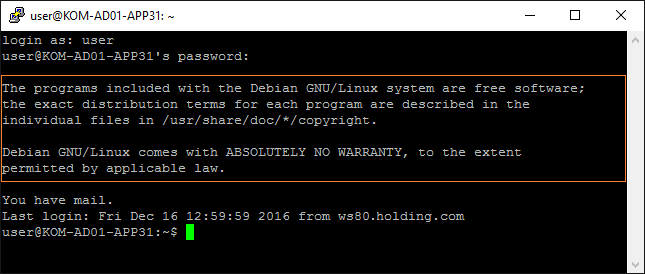
Попробуем сделать это сообщение информативней и полезней для администратора.
Создадим специальный каталог, который будет содержать наши скрипты, которые будут использоваться для генерации динамического motd.
# mkdir /etc/update-motd.d
Создадим в этом каталоге файл скрипта и сделаем его исполняемым:
# touch /etc/update-motd.d/99-mymotd-generator # chmod a+x /etc/update-motd.d/99-mymotd-generator
Отредактируем наш скрипт:
# nano /etc/update-motd.d/99-mymotd-generator
Наполним файл скрипта содержимым «по вкусу». Например я взял вариант из проекта riespandi — Dynamic SSH Banner и немного его подправил под свои нужды. В итоге получилось примерно следующее:
- 99-mymotd-generator
-
#!/bin/sh # # Text Color Variables http://misc.flogisoft.com/bash/tip_colors_and_formatting tcLtG="33[00;37m" # LIGHT GRAY tcDkG="33[01;30m" # DARK GRAY tcLtR="33[01;31m" # LIGHT RED tcLtGRN="33[01;32m" # LIGHT GREEN tcLtBL="33[01;34m" # LIGHT BLUE tcLtP="33[01;35m" # LIGHT PURPLE tcLtC="33[01;36m" # LIGHT CYAN tcW="33[01;37m" # WHITE tcRESET="33[0m" tcORANGE="33[38;5;209m" # # Time of day HOUR=$(date +"%H") if [ $HOUR -lt 12 -a $HOUR -ge 0 ]; then TIME="morning" elif [ $HOUR -lt 17 -a $HOUR -ge 12 ]; then TIME="afternoon" else TIME="evening" fi # # System uptime uptime=`cat /proc/uptime | cut -f1 -d.` upDays=$((uptime/60/60/24)) upHours=$((uptime/60/60%24)) upMins=$((uptime/60%60)) MEMORY1=`free -t -m | grep "buffers/cache" | awk '{print $3" MB";}'` MEMORY2=`free -t -m | grep "Mem" | awk '{print $2" MB";}'` # # System + Memory SYS_LOADS=`cat /proc/loadavg | awk '{print $1}'` SWAP_USED=`free -m | tail -n 1 | awk '{print $3}'` NUM_PROCS=`ps aux | wc -l` IPADDRESS=`hostname --all-ip-addresses` # echo $tcDkG "===================================================================" echo $tcLtG " Good $TIME ! $tcORANGE IT Dept Ltd." echo $tcDkG "===================================================================" echo $tcLtG " - Hostname............:$tcW `hostname -f`" echo $tcLtG " - IP Address..........:$tcW $IPADDRESS" echo $tcLtG " - Release.............:$tcW $(lsb_release -s -d)" echo $tcLtG " - Kernel..............: `uname -a | awk '{print $1" "$3" "$12}'`" echo $tcLtG " - Users...............: Currently `users | wc -w` user(s) logged on" echo $tcLtG " - Server Time.........: `date`" echo $tcLtG " - System load.........: $SYS_LOADS / $NUM_PROCS processes running" echo $tcLtG " - Memory used.........: $MEMORY1 / $MEMORY2" echo $tcLtG " - Swap in use.........: $SWAP_USED MB" echo $tcLtG " - System uptime.......: $upDays days $upHours hours $upMins minutes" echo $tcDkG "===================================================================" echo $tcRESET ""
Сохраним скрипт, удалим статический motd-файл и вместо него создадим символическую ссылку на файл /var/run/motd, который будет обновляться при каждом входе в систему нами скриптом.
# rm -f /etc/motd # ln -sf /var/run/motd /etc/motd
После проделанных изменений войдём в систему локально или через SSH и проверим результат:
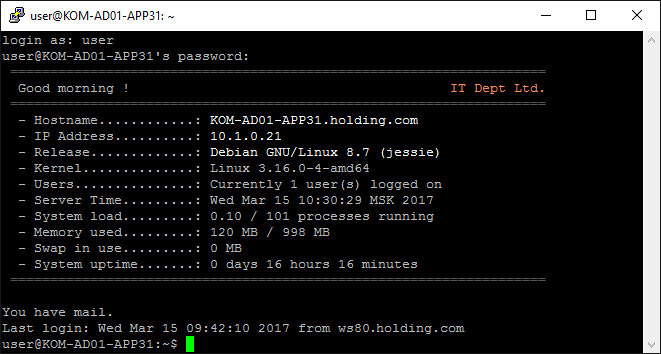
Если всё сделано, а результата нет, то возможно стоит проверить настройки PAM.
За вызов механизма обновления motd при входе в систему отвечают настройки в файлах политик PAM.
Например в файле nano /etc/pam.d/sshd за это отвечают 2 строчки вызова библиотеки pam_motd.so
- sshd
-
... session optional pam_motd.so motd=/run/motd.dynamic session optional pam_motd.so noupdate ...
Дополнительные источники информации:

Алексей Максимов
Время публикации: 15.03.2017 10:00



